Промяна на курсора в прозорците

- 1578
- 217
- Dr. Ismael Leuschke
Свикнали сме да се обаждаме на стрелка, която се контролира от мишка, курсор. Това обаче не е напълно правилно. Ще бъде правилно да я наречем „показалец на мишката“. Въпреки това, в Windows подобни елементи се съхраняват в папката Cursors. Така че се случи исторически.

Ако имате желание, можете да създадете индивидуален тип мишки курсор.
Ако е необходимо, можете лесно да промените формата, размера и други параметри на този незаменим инструмент. Курсорът на мишката заема твърде много място на екрана? Нямате най -добрата визия и не го виждате добре? Или може би старият просто е уморен от вас? Във всеки случай това няма значение. Windows ви позволява да изпълнявате много настройки от кутията. И дори изтеглете други дизайнерски теми от мрежата.
Указателите на мишките в прозорците могат да имат два формата. Първият е cur, служи за статични изображения. Вторият е ani, за анимирани. Можете да конфигурирате програмата си за работа с курсори - има много такива инструменти в мрежата. Но това изобщо не е необходимо.
Параметри на мишката
В почти всяка версия на Windows настройките на манипулатора "опашка" могат лесно да бъдат променени. Един от най -популярните параметри е чувствителността. След като го промените, можете да постигнете по -гладко и бавно движение на курсора. Или обратно.
За да започнете да редактирате настройките на мишката, отидете на контролния панел. В Windows 10 това може да стане с десния бутон на бутона „Старт“. Намерете елемента "мишка" - "знаци". Ако не можете да намерите такова меню, опитайте се да превключите изгледа на контролния панел вдясно.
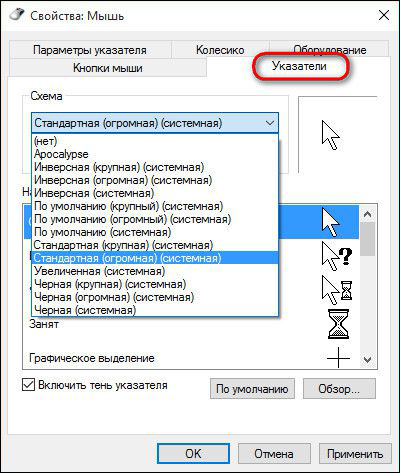
Тук ще видите графично меню със скици на курсори. Между другото, ако е необходима чувствителност, тя е в друг раздел - "параметри ...". Лесно е да се ориентирате - пред вас са достъпни опции „Извън кутията“. Можете да изберете своя собствена, като кликнете върху бутона „Преглед“.
Съвет. В операционната система Windows папката Cursors е разположена на "C: \ Windows \ Cursors". Там можете също да поставите потребителски знаци, ако първоначално нямате достатъчно стотици, предлагани.Други възможности
Можете свободно да регулирате чувствителността на манипулатора в раздела "Poiner Parameters". В допълнение към чувствителността, за редактиране са достъпни следните параметри:
- видимост;
- скриване на иконата на манипулатора в неактивен режим и при влизане от клавиатурата;
- Първоначална позиция в прозореца на диалога.
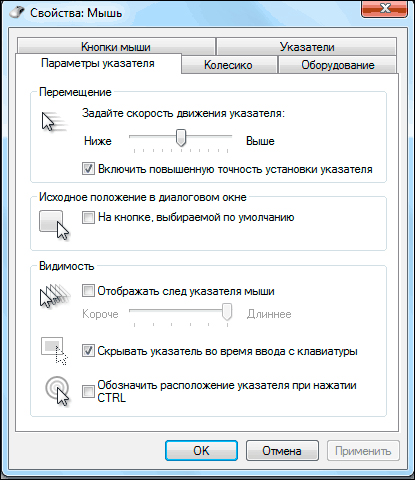
За да промените настройките, е достатъчно да потвърдите редактирането в прозореца, като се използва бутона "Прилагане" в прозореца. Можете да промените курсора по подразбиране във всеки подходящ момент. Ако стандартните инструменти и знаци не са подходящи за вас, можете да използвате онлайн услугата Cursor.Cc.
Важно. Не забравяйте, че преди да промените темата на мишката, старата тема трябва да бъде запазена.Заключения
В тази статия обяснихме на начинаещите потребители на Windows как да конфигурират чувствителността на мишката, да променят другите му параметри и също така разказахме няколко интересни факта за болюсите.
Надяваме се, че ще намерите всички отговори на вашите въпроси относно компютърните технологии на нашия уебсайт. Не забравяйте да коментирате интересни статии!

